什麼是惡意軟體 HackTool:Win32/Keygen?如何去除?

您是否掃描過您的設備並發現它感染了 HackTool:Win32/Keygen?在您使用破解或金鑰產生器啟動進階軟體後,Windows Defender 可能會自動警告您有關此惡意軟體的存在。

在最近的活動中,微軟正式推出了Windows 11。為了方便使用者體驗,這家軟體巨頭還推出了一款工具來幫助使用者檢查電腦是否有資格安裝Windows 11。
這個工具被稱為Windows PC Health Check,微軟允許用戶免費下載它。工具的使用方法如下:
步驟1:點選下載Windows PC健康檢查工具
步驟 2:下載後,如有必要,請解壓縮,雙擊WindowsPCHealthCheckSetup.msi檔案執行安裝程序
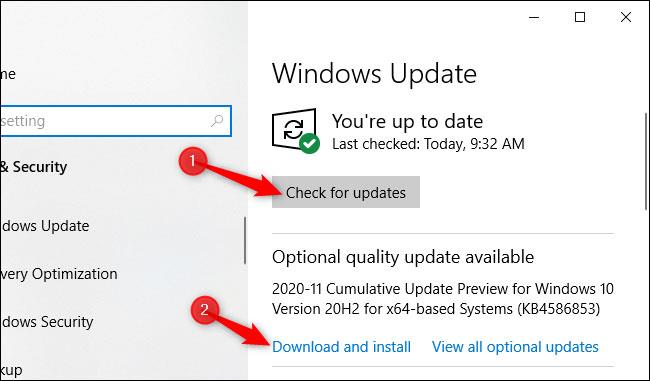
步驟 3:等待安裝程序完成,然後按一下完成以開啟Windows PC Health Check
第四步:這是Windows PC健康檢查的介面,您可以在左側欄中看到電腦的基本資訊。右側側邊欄有一些選項,例如檢查您的電腦是否可以執行 Windows 11、備份和同步選項、檢查 Windows 更新、儲存狀態和登入時間資訊。
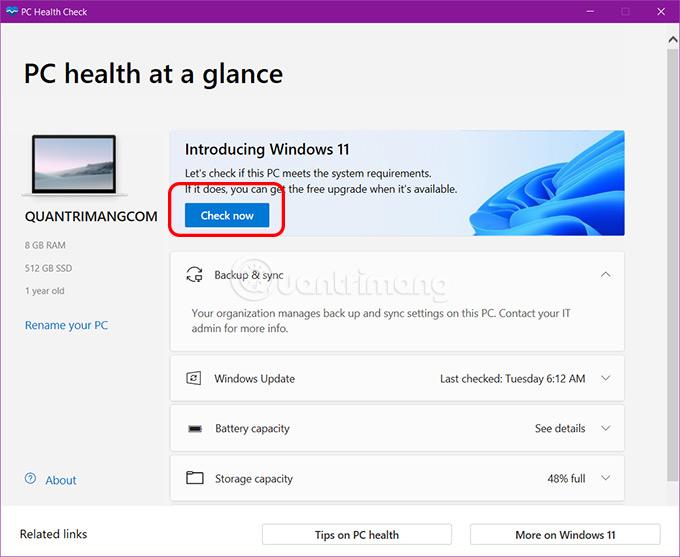
步驟 5:若要檢查您的裝置是否有資格執行 Windows 11,請點選藍色背景的「立即檢查」按鈕。
按下按鈕後,結果幾乎立即出現。如果您符合安裝 Windows 11 的要求,您將收到以下訊息:
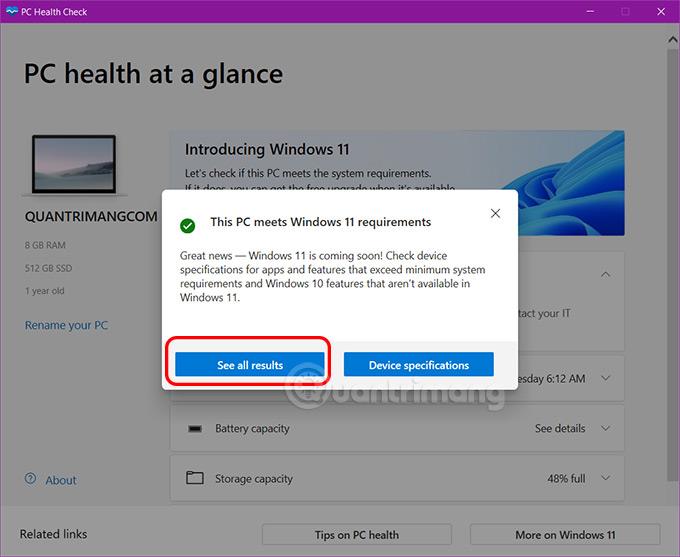
如果沒有,結果將如下所示:
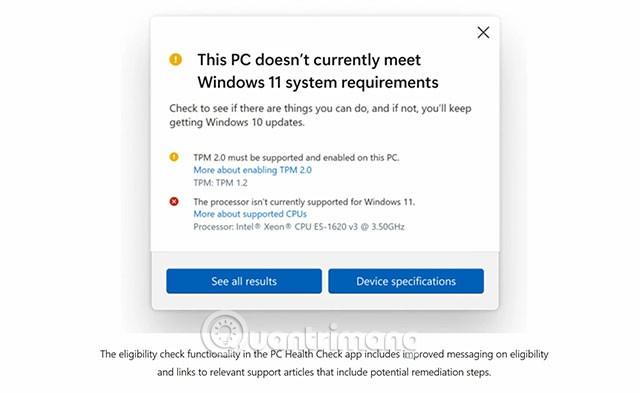
要查看更詳細的信息,請按一下查看所有結果。如果您被告知不符合安裝 Windows 11 的條件,您可以在「查看所有結果」部分中查看您不符合的配置。
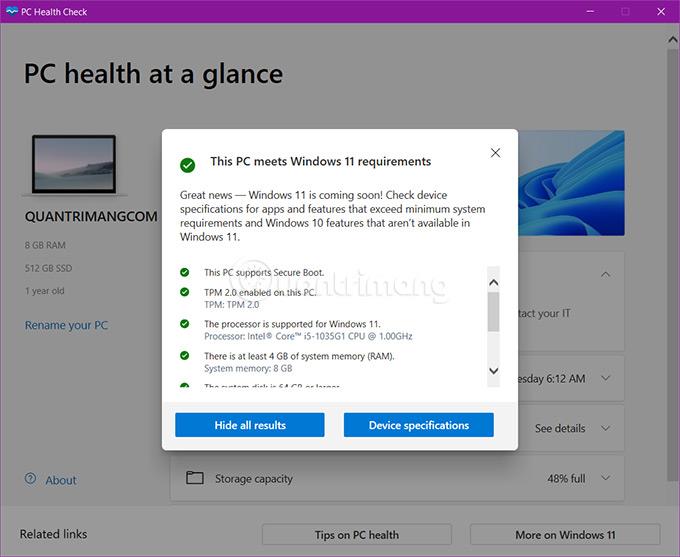
此 PC 健康檢查軟體已由 Microsoft 更新。與以前的版本相比,它現在測試更準確,並向用戶提供更多資訊。微軟也更詳細地更新了硬體要求,並將一些較舊的 CPU 添加到 Windows 11 支援清單中。
您是否掃描過您的設備並發現它感染了 HackTool:Win32/Keygen?在您使用破解或金鑰產生器啟動進階軟體後,Windows Defender 可能會自動警告您有關此惡意軟體的存在。
探索如何在Windows 10上建立和管理還原點,這是一項有效的系統保護功能,可以讓您快速還原系統至先前狀態。
您可以使用以下 15 種方法輕鬆在 Windows 10 中開啟<strong>裝置管理員</strong>,包括使用命令、捷徑和搜尋。
很多人不知道如何快速顯示桌面,只好將各個視窗一一最小化。這種方法對於用戶來說非常耗時且令人沮喪。因此,本文將向您介紹Windows中快速顯示桌面的十種超快速方法。
Windows Repair 是一款有效的 Windows 錯誤修復工具,幫助使用者修復與 Internet Explorer、Windows Update 和其他重要程式相關的錯誤。
您可以使用檔案總管選項來變更檔案和資料夾的工作方式並控制顯示。掌握如何在 Windows 10 中開啟資料夾選項的多種方法。
刪除不使用的使用者帳戶可以顯著釋放記憶體空間,並讓您的電腦運行得更流暢。了解如何刪除 Windows 10 使用者帳戶的最佳方法。
使用 bootsect 命令能夠輕鬆修復磁碟區引導程式碼錯誤,確保系統正常啟動,避免 hal.dll 錯誤及其他啟動問題。
存檔應用程式是一項功能,可以自動卸載您很少使用的應用程序,同時保留其關聯的檔案和設定。了解如何有效利用 Windows 11 中的存檔應用程式功能。
要啟用虛擬化,您必須先進入 BIOS 並從 BIOS 設定中啟用虛擬化,這將顯著提升在 BlueStacks 5 上的效能和遊戲體驗。








